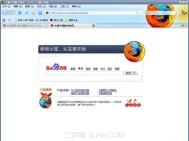朋友在用Excel统计学生的成绩时,在E63单元格中输入公式:=AVERAGE(E3:E62),准备计算平均分,由于上面的单元格中还没有输入成绩数据,因而公式返回了一个错误结果(如图1)。朋友问我,如何让这些错误结果不显示或打印出来呢?我向他介绍了下面三种方法。

图1一、函数处理法我们只要用IF和ISERROR函数对公式稍作处理,这个错误值就不再显示出来了。将E63单元格中的公式修改为:=IF(ISERROR(AVERAGE(E3:E62)),"",AVERAGE(E3:E62)),确认一下就行了。小提示:上述公式的含义是,如果(IF)公式“=AVERAGE(E3:E62)”返回错误值(通过ISERROR函数判断),则显示为空(""),反之显示公式的返回结果。二、条件格式法设置条件格式,当公式返回错误值时,将字符颜色设置为“白色”,错误值就不会显示出来了。1、选中E63单元格,执行“格式→条件格式”命令,打印“条件格式”对话框(如图2),按最左侧一个方框旁的下拉按钮,在随后出现的下拉列表中,选择“公式”选项,然后在后面的方框中输入公式:=ISERROR(E63)。

图22、单击“格式”按钮,打开“单元格格式”对话框(如图3),在“字体”标签下,单击“颜色”右侧的下拉按钮,在随后弹出的调色板中,选中“白色”,确定返回。

图33、最后再单击“条件格式”对话框中的“确定”按钮,错误值即刻被隐藏起来了(白色)。三、页面设置法如果仅仅希望在打印的时候,让错误值不被打印出来,用这种方法最方便。执行“文件→页面设置”命令,打开“页面设置”对话框(如图4),切换到“工作表”标签下,按“错误单元格打印为”右侧的下拉按钮,在随后出现的下拉列表中,选择“空白”选项,确定返回,再打印即可。

图4小提示:显然,上述三种方法可不仅仅适用于本例的求平均值公式。